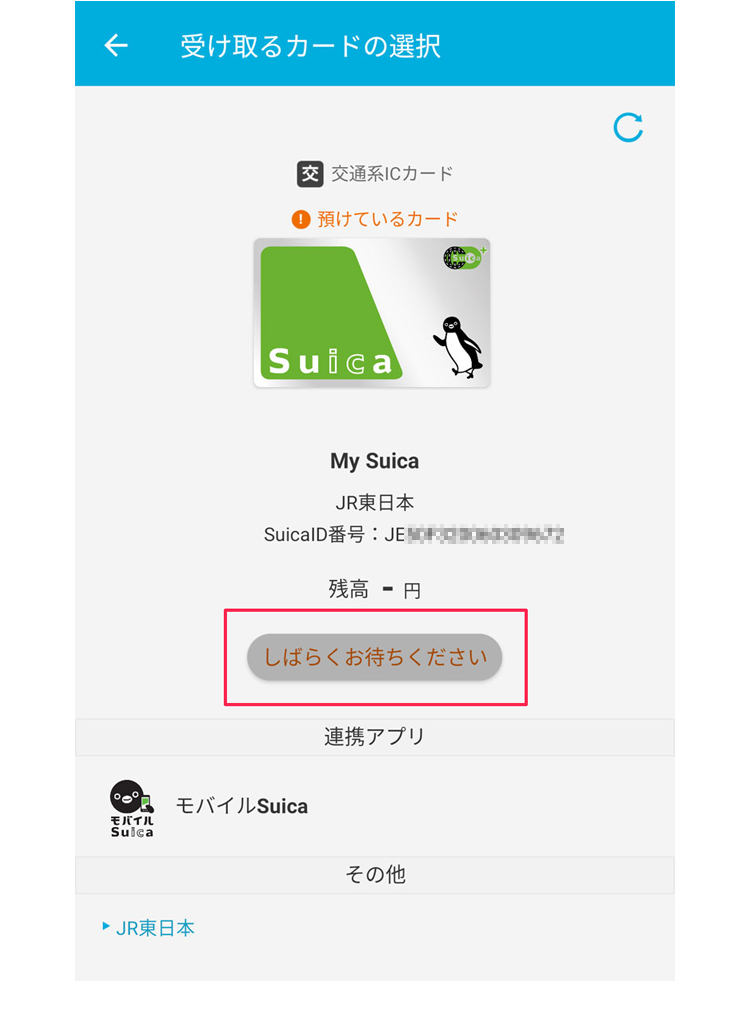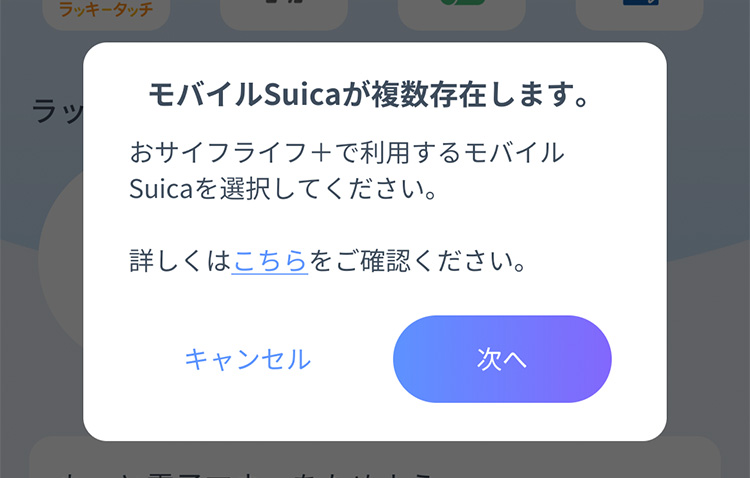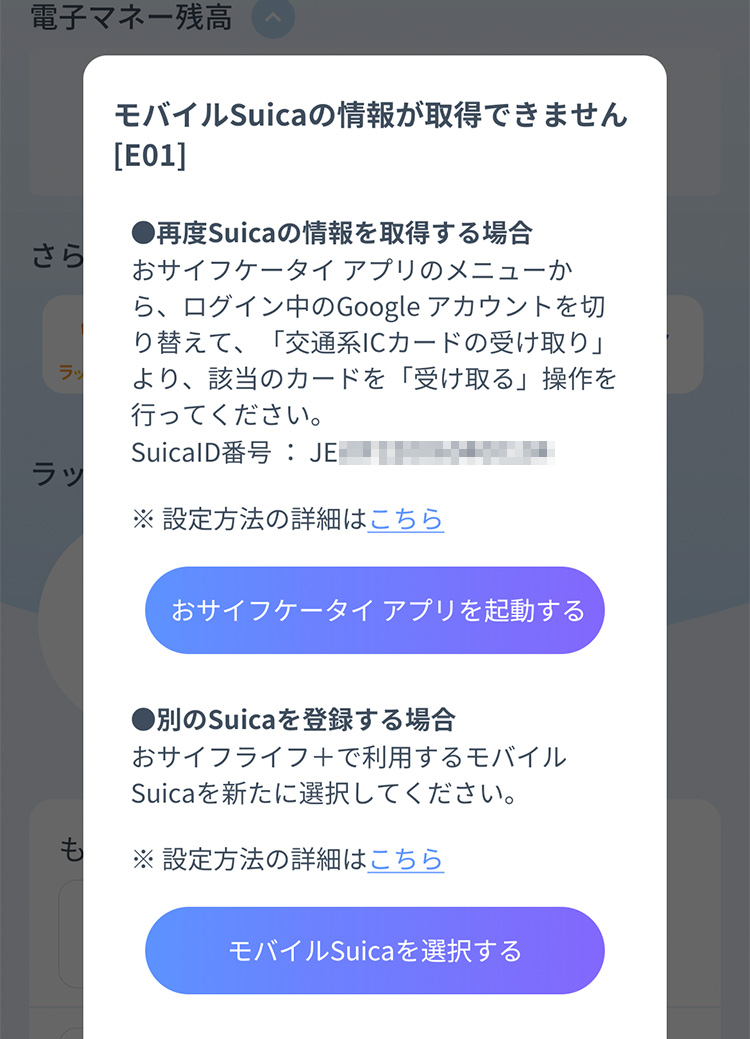おサイフライフ+での
モバイルSuicaの利用方法について
2021年3月21日のモバイルSuicaのリニューアル以降は、おサイフライフ+(プラス)の各種サービスでのモバイルSuicaのご利用にあたって、「利用するモバイルSuicaの登録」が必要です。
以下の手順をご確認ください。
事前準備)モバイルSuicaのインストール
Google PlayよりモバイルSuicaアプリのダウンロードを行い、モバイルSuicaのセットアップを行ってください。 ※お客様の環境によっては、モバイルSuicaのセットアップ時に「おサイフケータイ アプリ」のインストール・設定を求められる場合があります。
モバイルSuicaのセットアップ方法については、こちらのページをご確認ください。
事前準備)おサイフケータイ アプリでの「Googleでログイン」
おサイフライフ+でモバイルSuicaをご利用いただくにあたり、おサイフケータイ アプリで「Googleでログイン」が必要になります。
ご利用の端末で設定がお済みでない方は、おサイフライフ+アプリ起動時に、以下の画面が表示されますので、画面に従っておサイフケータイ アプリで「Googleでログイン」をしてください。
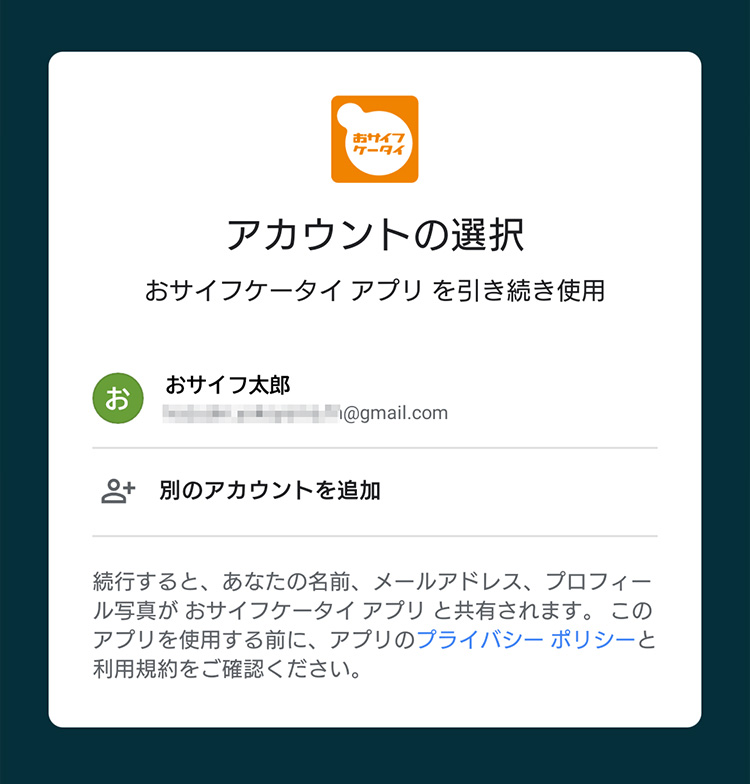
- ※モバイルSuicaのセットアップ時等に、おサイフケータイ アプリで「Googleでログイン」が既にお済みの方は、画面が表示されません。
1.おサイフライフ+へのモバイルSuicaの登録方法(初回)
おサイフライフ+で、初めてモバイルSuicaを登録する場合の手順をご案内いたします。
端末に発行されているモバイルSuicaの枚数に応じて、手順が異なります。
1枚のモバイルSuicaをご利用の方
1枚の場合は自動登録が行われるため、特別な操作は必要なく、おサイフライフ+でモバイルSuicaを利用できます。
おサイフライフ+のホーム画面の「電子マネー残高」で、モバイルSuicaの残高が表示されていれば、利用できる状態になっています。
複数枚のモバイルSuicaをご利用の方
ご利用の端末でモバイルSuicaを2枚以上発行している方は、おサイフライフ+で利用するモバイルSuicaを1枚登録していただく必要があります。
以下の手順をご確認ください。
- 1) おサイフライフ+を起動します。
- 2) ホーム画面で残高表示領域に、
 マークが表示されます。
マークが表示されます。
※ は、モバイルSuicaが利用できない状態を示します。
は、モバイルSuicaが利用できない状態を示します。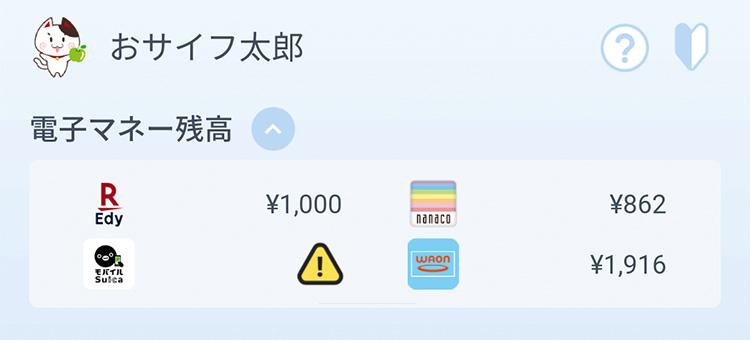
- 3)
 マークをタップいただくと、案内のダイアログが表示されますので、次へを押してモバイルSuica選択画面に進んでください。
マークをタップいただくと、案内のダイアログが表示されますので、次へを押してモバイルSuica選択画面に進んでください。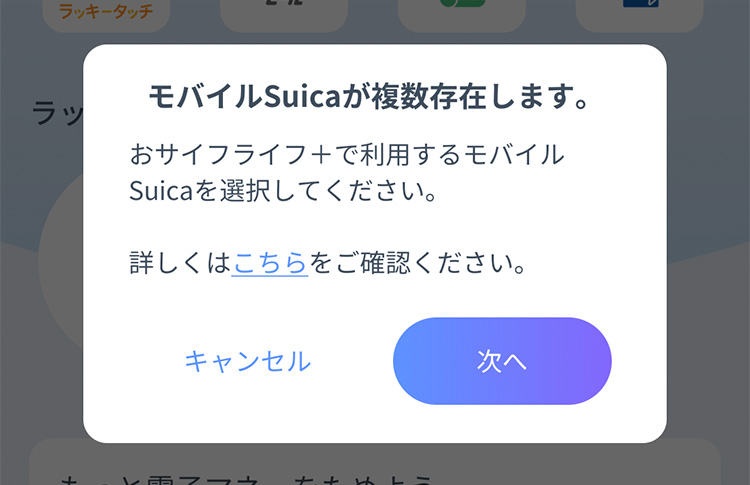
- 4) モバイルSuica選択画面にて、おサイフライフ+で利用するモバイルSuicaを選んで、「選択」ボタンを押してください。
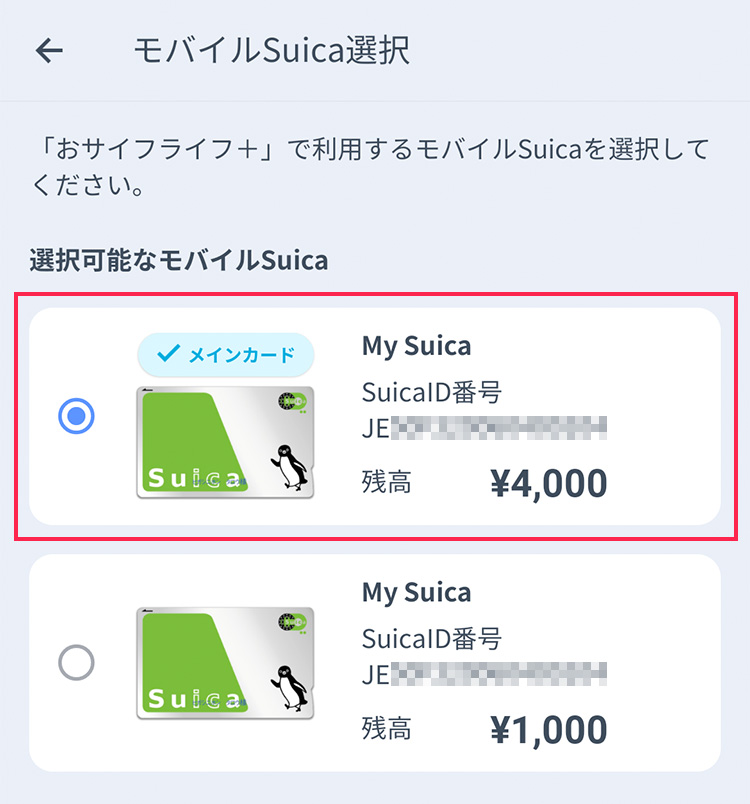
- 5) ホーム画面でモバイルSuicaの残高が表示される事をご確認ください。
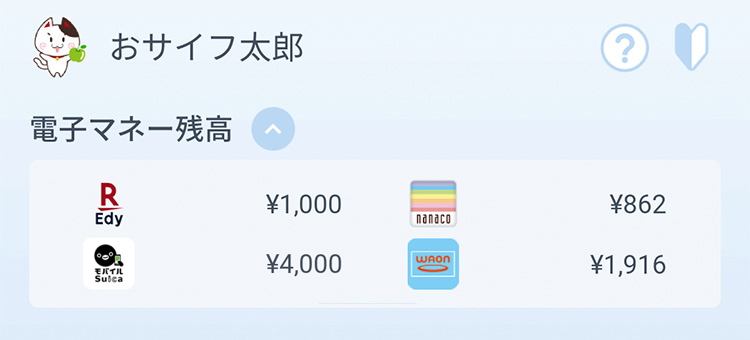
- ※「ラッキータッチ」でゲームにチャレンジいただくには、JREポイント会員番号の設定が必要です。
JREポイント会員番号については、こちらをご確認ください。
2.おサイフライフ+で登録されているモバイルSuicaの確認・変更方法
現在おサイフライフ+に登録されているモバイルSuicaの確認、および変更は[マイページ]-[共通]-[モバイルSuica選択]より行う事ができます。
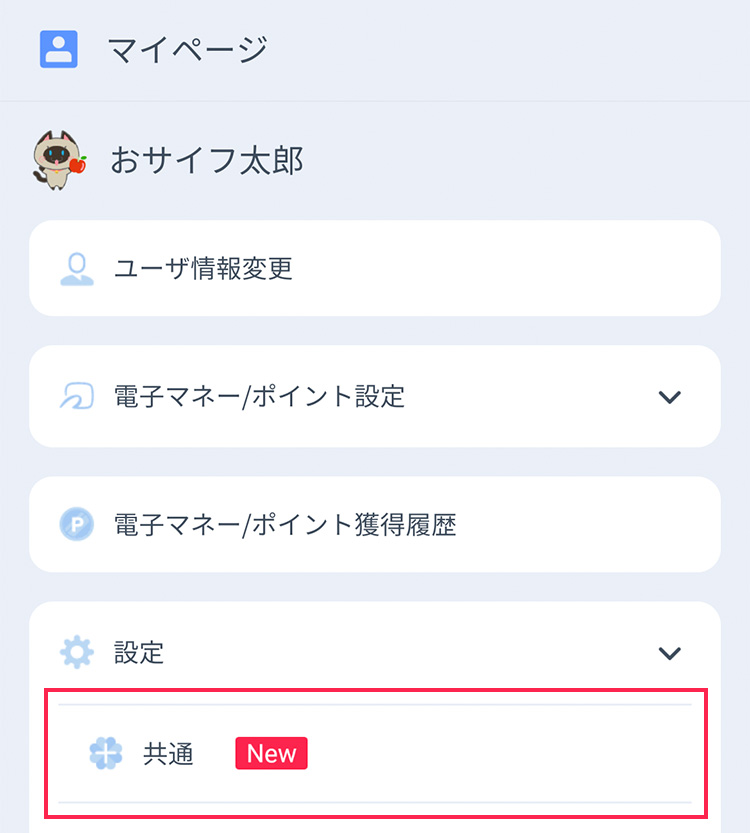
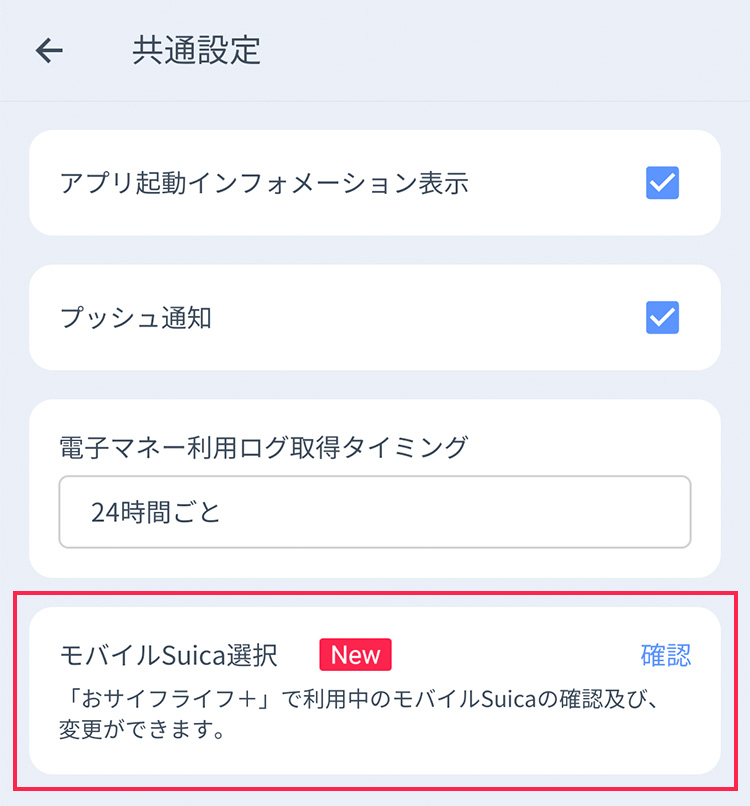
おサイフライフ+で登録されているモバイルSuicaの確認と別のモバイルSuicaへの変更
モバイルSuica選択画面では、現在おサイフライフ+に登録しているモバイルSuicaの確認と、別のモバイルSuicaへの変更が可能です。
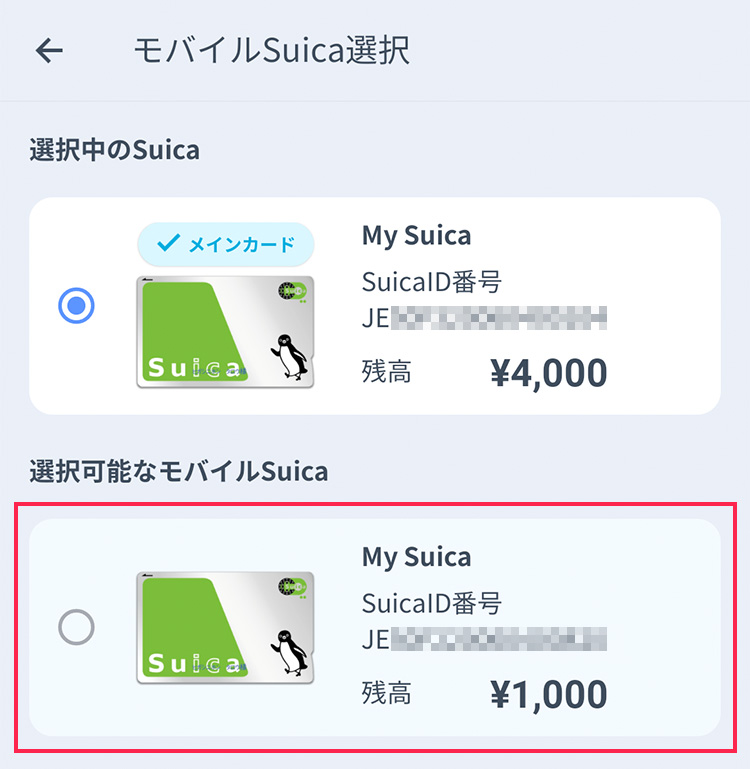
おサイフライフ+で利用するモバイルSuicaを変更する場合は、対象のモバイルSuicaを選択して「変更」ボタンをタップしてください。
「選択可能なモバイルSuica」 にお探しのモバイルSuicaが表示されない場合は、こちらの内容を参考におサイフケータイ アプリの設定をご確認ください。
4.ご利用可能なモバイルSuicaの確認
ご利用可能なモバイルSuicaは、「おサイフケータイ アプリ」より確認いただくことができます。
以下の手順よりご確認ください。
- 1) おサイフケータイ アプリを起動します。
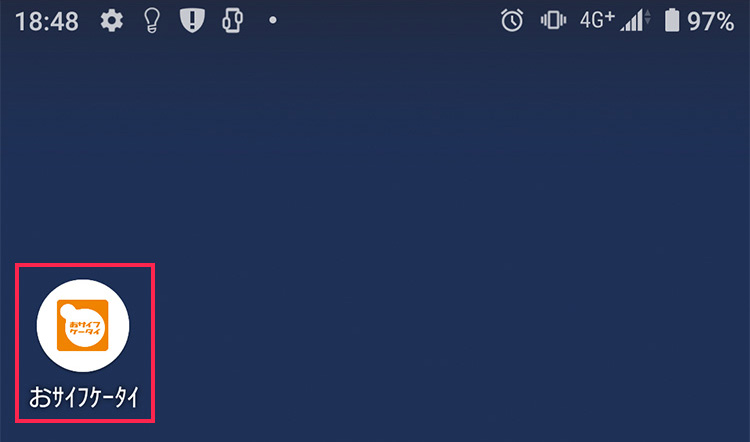
- 2) 「マイサービス」の「交通系ICカード」から、「メインカードの確認・切替」、あるいは「>」をタップします。
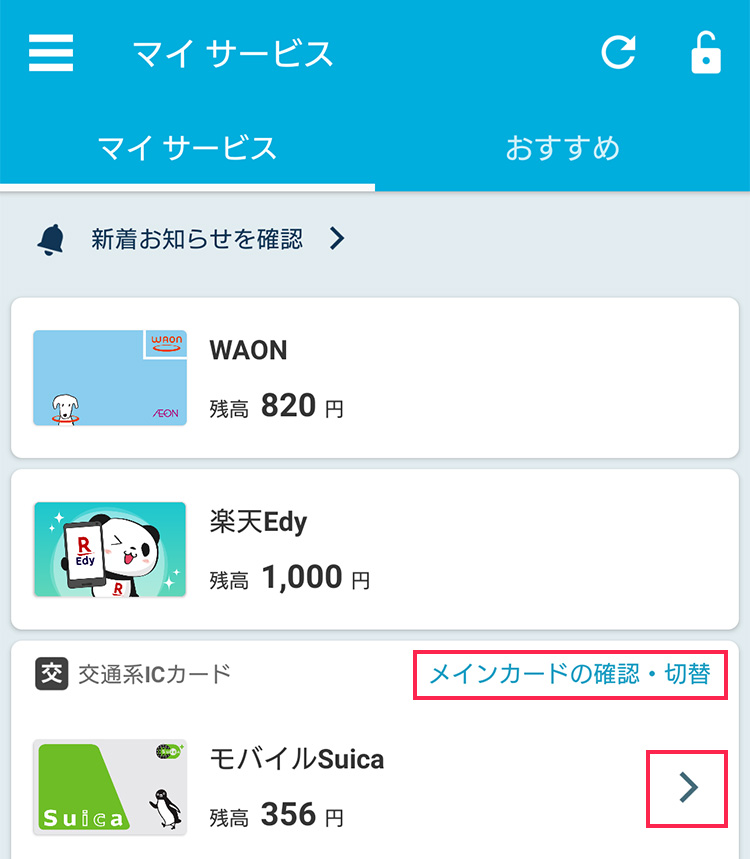
- 3) 左右スワイプを行っていただくと、ご利用可能なモバイルSuicaの確認ができます。
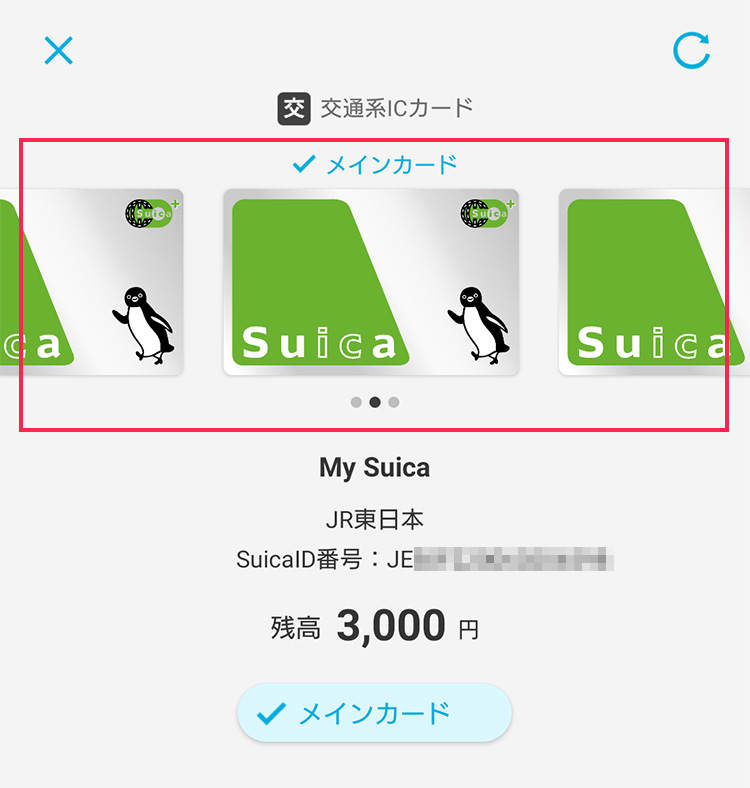
こちらにSuicaが表示されない場合は、利用できない状態となっております。
以下のことをご確認ください。
1.おサイフケータイ アプリでログイン中のGoogleアカウントの確認
おサイフケータイ アプリのメニューを表示し、ログイン中のGoogleアカウントが正しいかご確認ください。
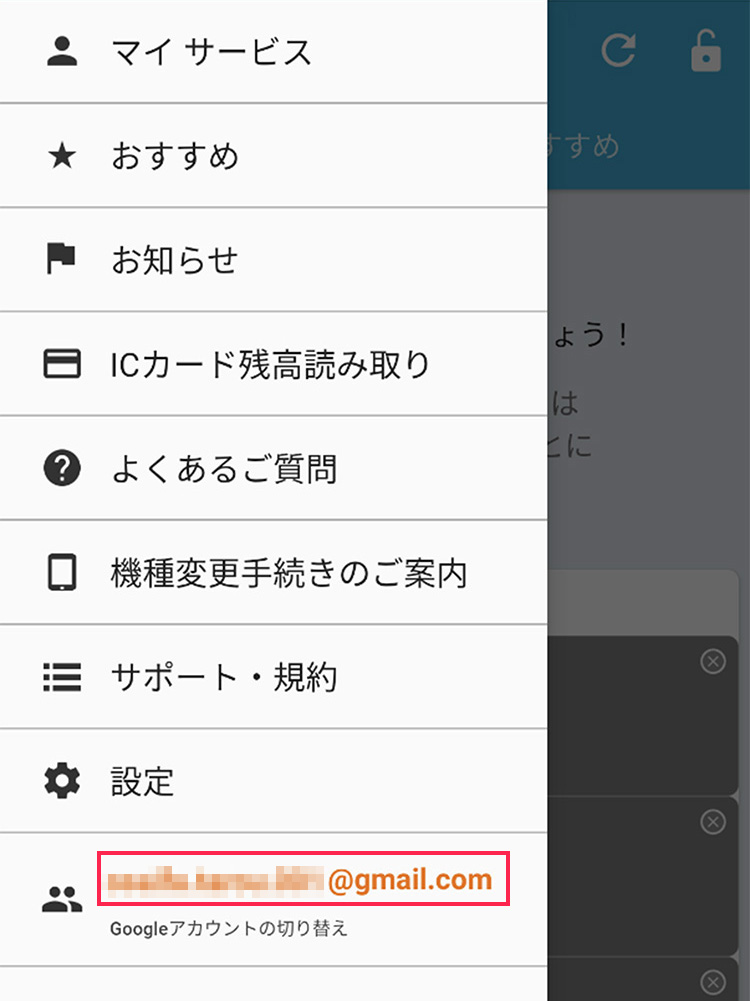
異なるGoogleアカウントでログインされている場合は、こちらの手順にて変更を行ってください
2.対象のSuicaの状態の確認
おサイフケータイ アプリのマイサービスに、「交通系ICカードの受け取り」が表示されているかご確認ください。
※Google アカウントが切り替わり、「カードを預ける(機種変更)」の状態になっている場合があります。
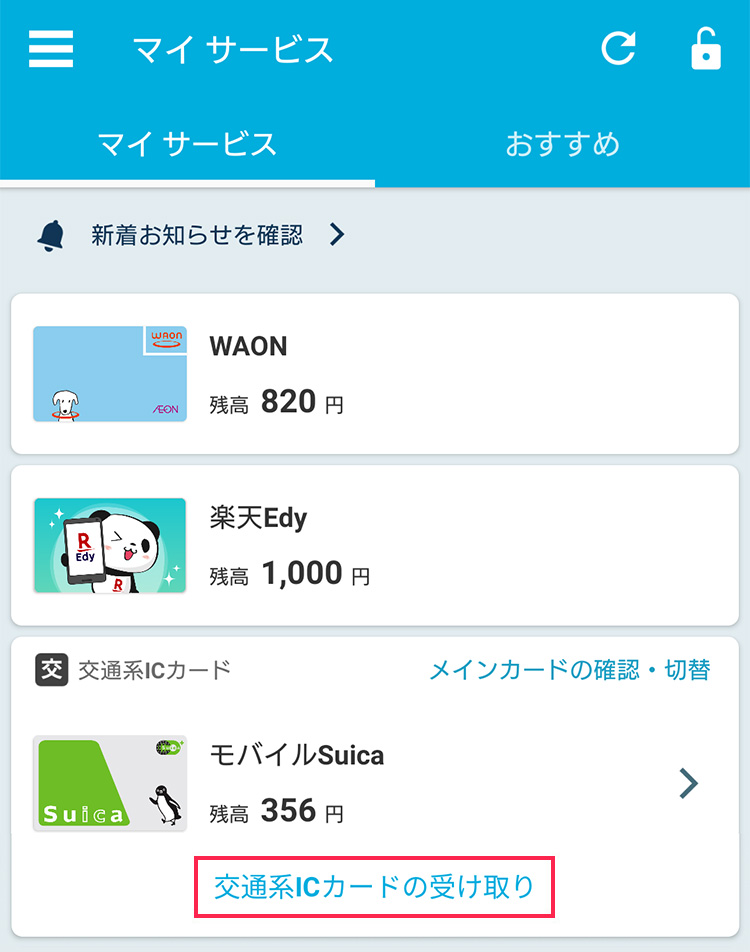
表示されている場合は、「交通系ICカードの受け取り」をタップし、対象のSuicaが交通系ICカードの発行会社のシステムに預けられていないかご確認ください。
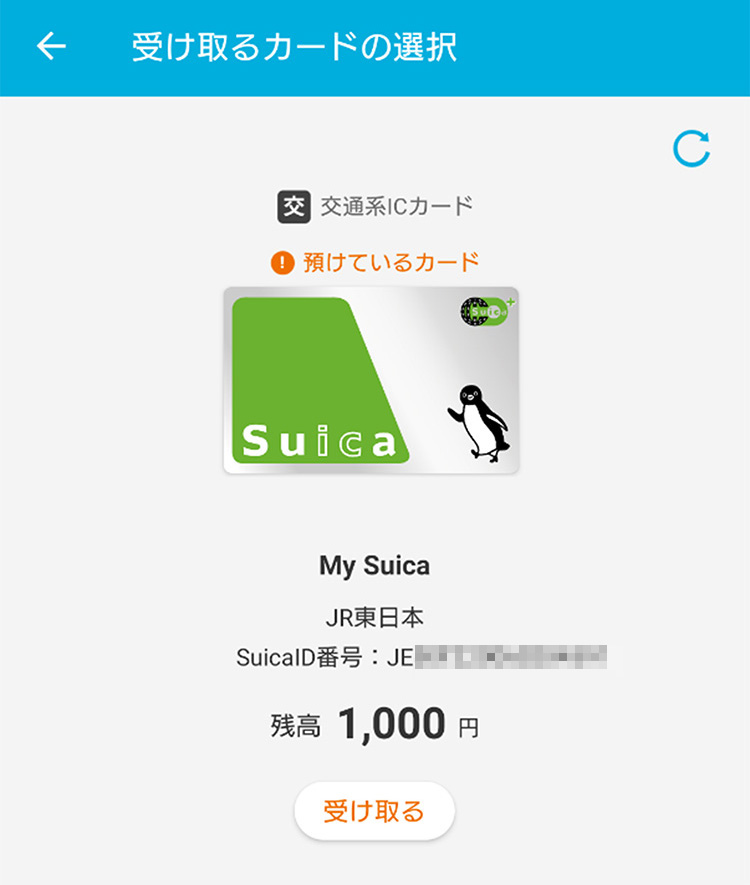
交通系ICカードの受け取りは、こちらの手順にて行ってください。
5.モバイルSuicaの情報が取得できない場合の対応方法
1.再度Suicaの情報を取得する
1-1. おサイフケータイ アプリでログイン中のGoogleアカウントを切り替えて再度Suicaの情報を取得する場合
- 1)おサイフケータイ アプリを起動し、右上のメニューより「Googleアカウントの切り替え」をタップします。
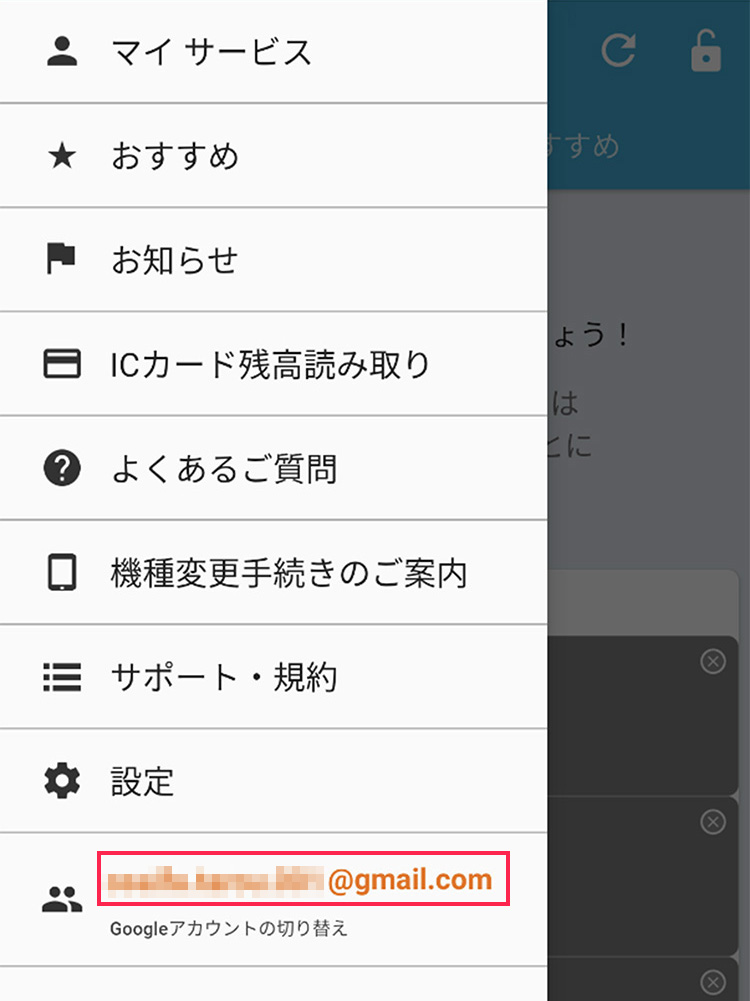
- 2)手順に従い、おサイフライフ+に登録したモバイルSuicaが管理されているアカウントに変更します。
- 3)マイサービスの「交通系ICカードの受け取り」をタップし、対象のモバイルSuicaが存在することを確認します。
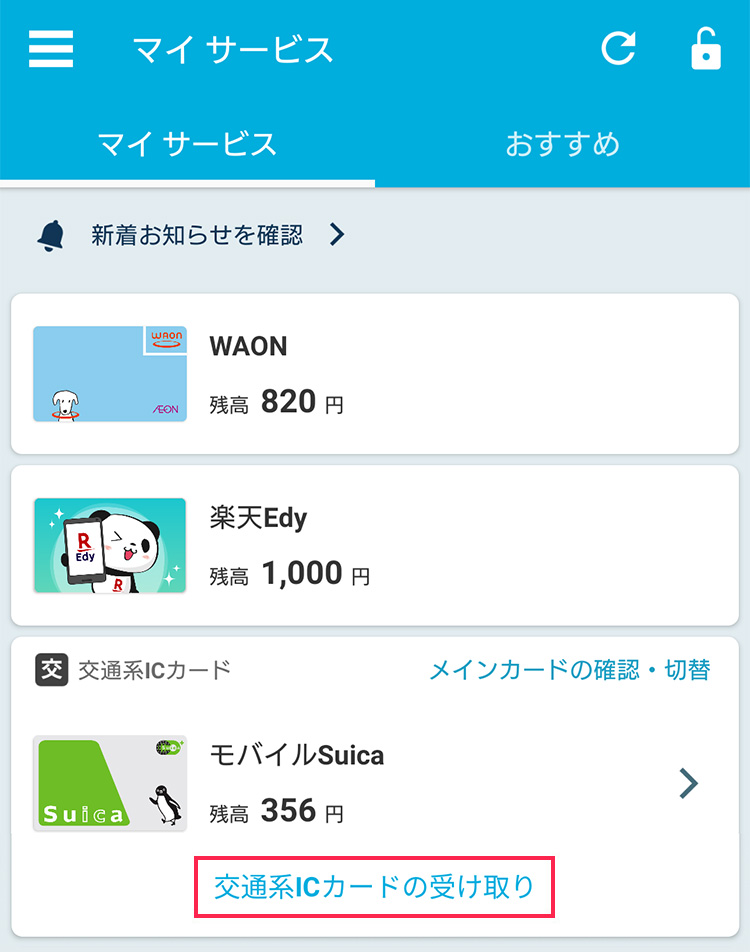
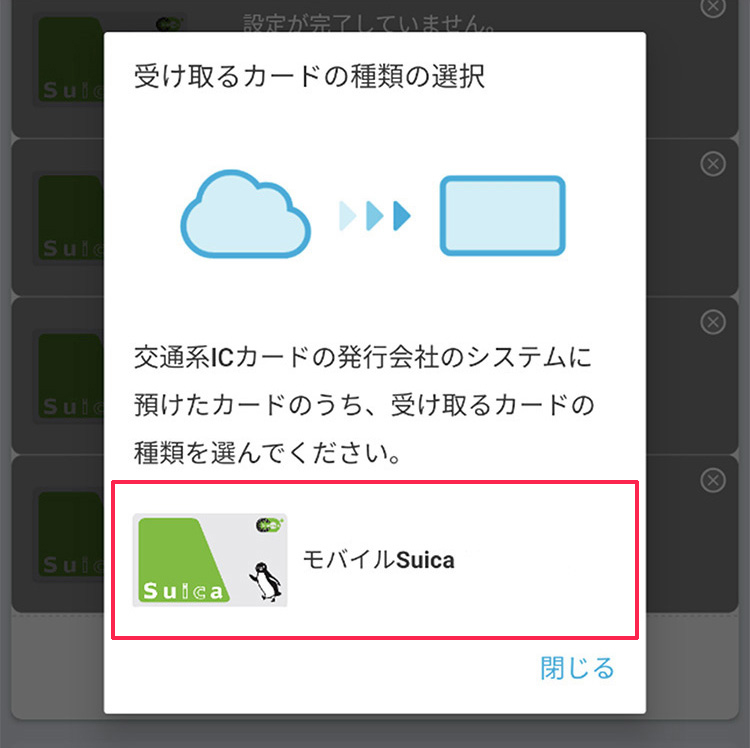
- 4)対象のモバイルSuicaの受け取りを行います。
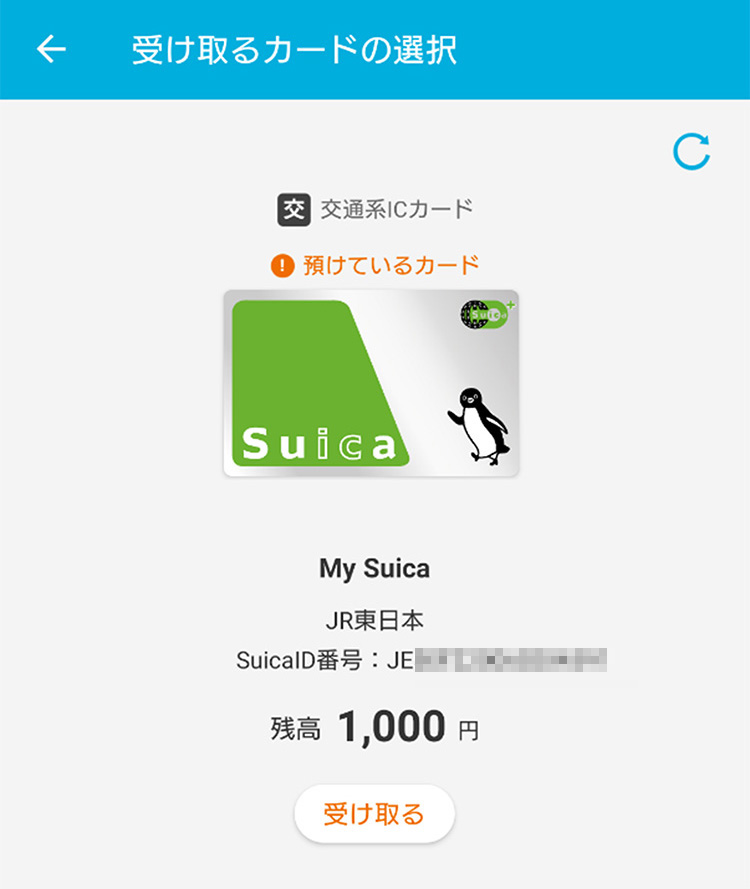
- 5)おサイフライフ+を起動し、利用していたSuicaの情報が取得できていることをご確認ください。
 マークが消えて、残高が正常に表示されます。
マークが消えて、残高が正常に表示されます。
1-2. おサイフケータイ アプリで交通系ICカードの受け取りを行って再度Suicaの情報を取得する場合
- 1)マイサービスの「交通系ICカードの受け取り」をタップし、おサイフライフ+で利用していたモバイルSuicaが存在することを確認します。
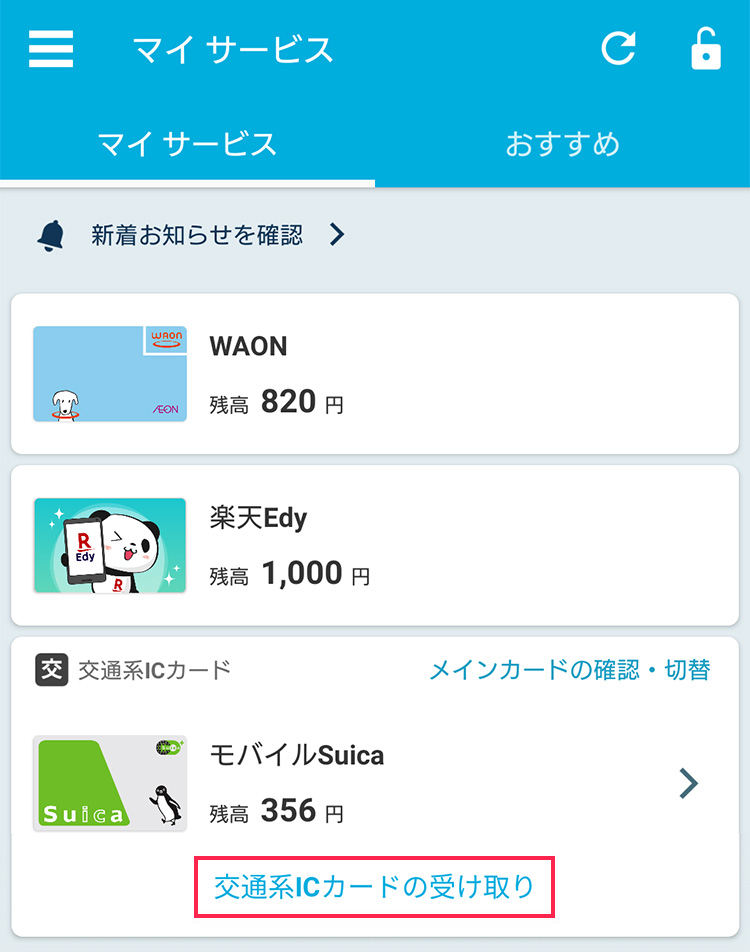
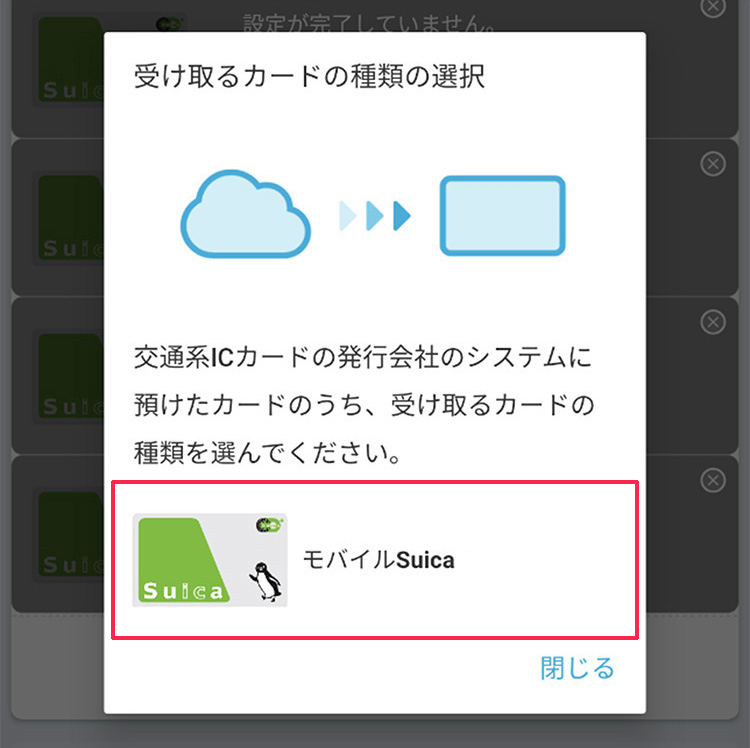
- 2)対象のモバイルSuicaの受け取りを行います。
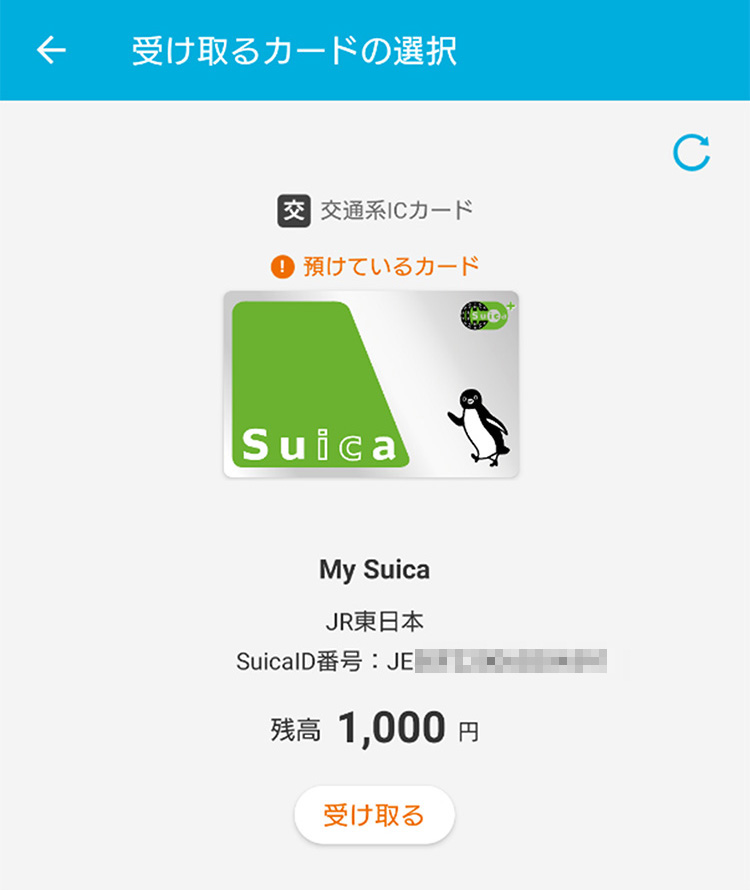
- 3)おサイフライフ+を起動し、利用していたSuicaの情報が取得できていることをご確認ください。
 マークが消えて、残高が正常に表示されます。
マークが消えて、残高が正常に表示されます。
- ※モバイルSuicaの削除(払いもどし)を行った後に、一時的に下記ダイアログが表示される場合があります。
モバイルSuicaを削除後された場合は「交通系ICカードの受け取り」は出来ませんので、別のSuicaを登録してください。
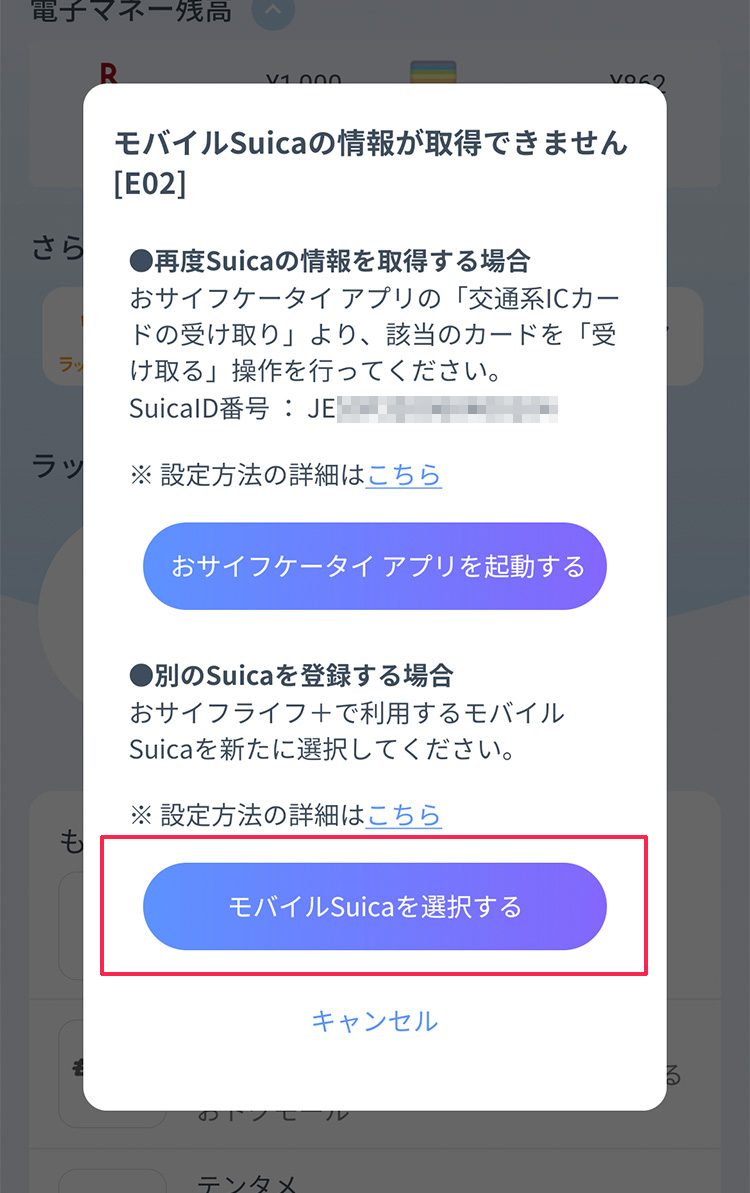
2.別のSuicaを登録する
おサイフライフ+で登録されているモバイルSuicaにアクセスできない場合、モバイルSuica選択画面では以下のような画面が表示されます。
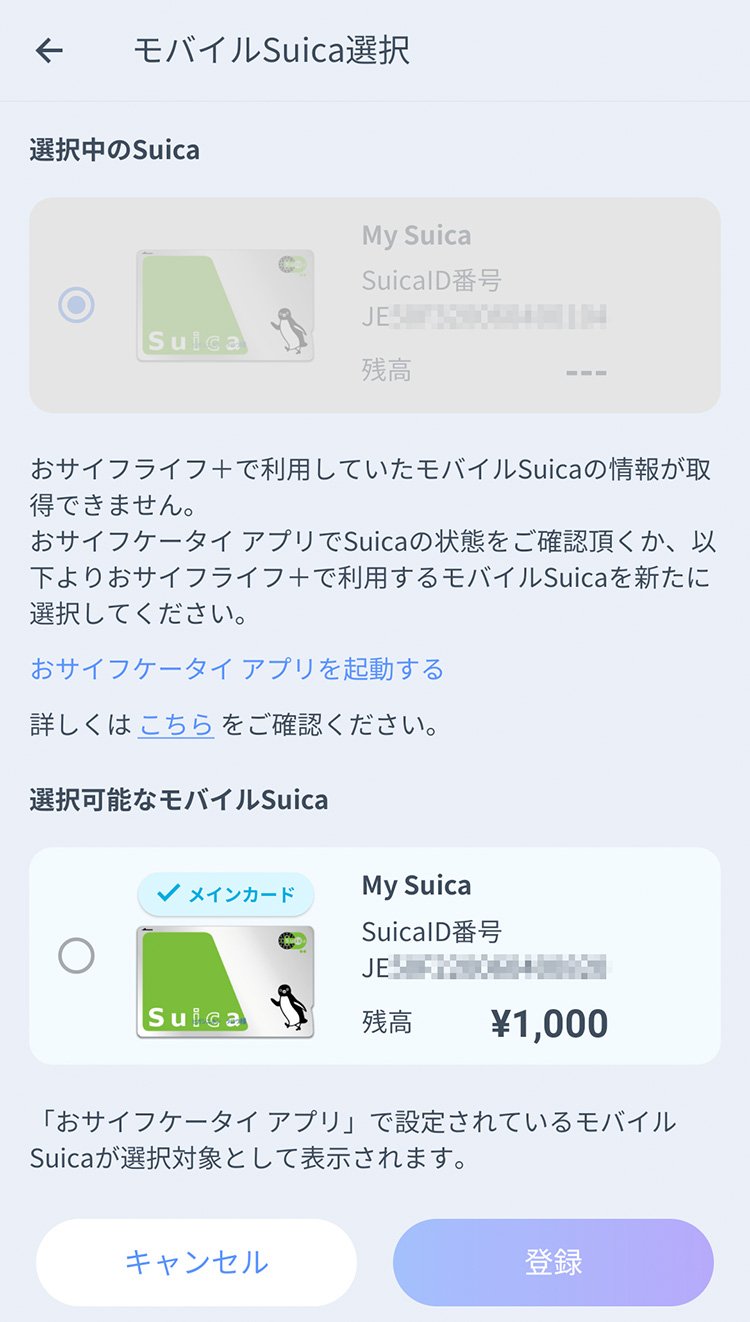
別のモバイルSuicaを登録する場合は、「選択可能なモバイルSuica」に表示されているものから選んで登録してください。
- ※「選択可能なモバイルSuica」 にお探しのモバイルSuicaが表示されない場合は、 こちらの内容を参考におサイフケータイ アプリの設定をご確認ください。
選択可能なモバイルSuicaが無い場合は以下のような画面が表示されます。
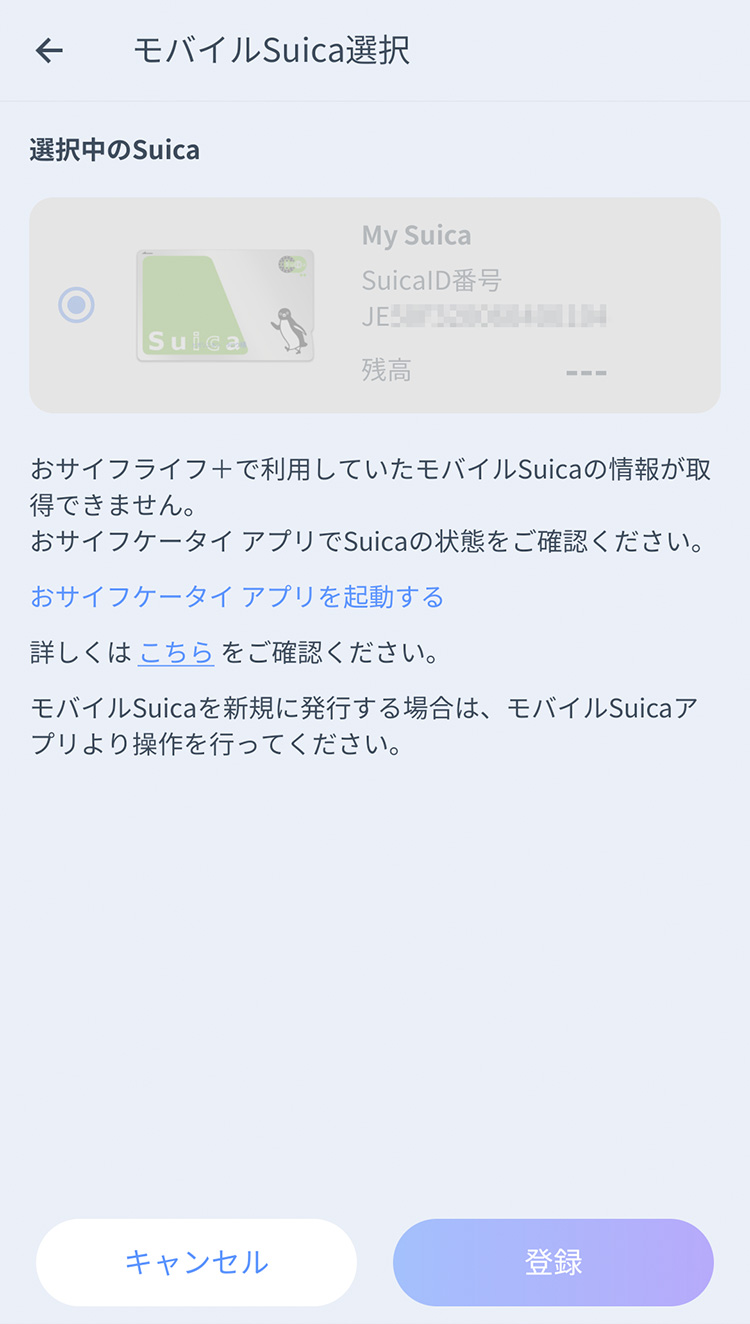
お探しのモバイルSuicaが表示されない場合は、こちらの内容を参考におサイフケータイ アプリの設定をご確認ください。
新規にモバイルSuicaの発行を行なう場合は、こちらの手順を参考に手続きをお願いします。
よくあるお問い合わせ
- Qおサイフライフ+で利用するモバイルSuicaを別のモバイルSuicaを変更したい
- A[マイページ]-[共通]-[モバイルSuica選択]にて、モバイルSuicaの変更が可能です。
詳しくはこちらの手順をご確認ください。
- Q2枚のモバイルSuicaを使っているので、2枚ともおサイフライフ+の対象としたい
- Aおサイフライフ+でご利用いただけるモバイルSuicaは1枚のみとなります。
- Q交通系ICカードの受け取りで「しばらくお待ちください」が表示されて受け取ることができない
- AモバイルSuicaを削除した場合や、モバイルSuicaサーバのシステムメンテナンス時に「しばらくお待ちください」が表示されてしまう場合があります。しばらく時間をおいてから再度アクセスしてください。
※モバイルSuicaを削除した場合は1日程度、この状態になる場合があります。